Configuración de conexiones WAN duales en routers VPN RV042, RV042G y RV082
Objetivo
Una red de área extensa (WAN) es una red formada por varias LAN. El router RV admite una función WAN dual que permite utilizar ambos puertos WAN simultáneamente. Las conexiones WAN también se pueden configurar como una configuración de conmutación por fallo para garantizar una conectividad continua a Internet. Para optimizar aún más la función de WAN dual, el router RV utiliza enlace de protocolo. El enlace de protocolo permite el envío de tráfico específico a través de un puerto WAN específico.
En este artículo se explica cómo configurar la WAN dual en los routers VPN RV042, RV042G y RV082.
Dispositivos aplicables
•RV042
•RV042G
•RV082
Versión del software
•v4.2.1.02
Configuración de WAN dual
Paso 1. Inicie sesión en la utilidad de configuración del router para seleccionar Administración del sistema > WAN dual. Se abre la página WAN dual:

Equilibrio de carga

Paso 1. Haga clic en los modos WAN adecuados para administrar la conexión WAN.
· Smart Link Backup: esta opción garantiza la conectividad WAN continua en el router RV. Si la WAN principal pierde la conexión, la WAN de copia de seguridad toma el control. Elija la WAN que desee y que esté designada como WAN principal en la lista desplegable WAN principal.
· Equilibrio de carga: utilice ambas conexiones WAN simultáneamente. Esto aumenta el ancho de banda disponible para el router RV.
Paso 2. Haga clic en Guardar para guardar la configuración.
Editar la WAN
Nota: Si desea obtener más información sobre la administración del ancho de banda máximo, consulte Administración del ancho de banda del control de velocidad en los routers VPN RV042, RV042G y RV016 para obtener información sobre el ancho de banda del tipo de control de velocidad y Administración del ancho de banda prioritario en RV042 y RV042G para el ancho de banda del tipo de prioridad.
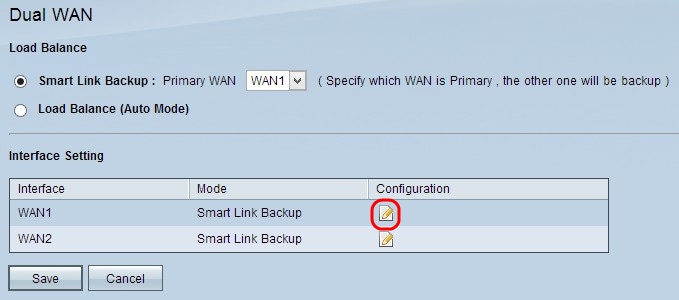
Paso 1. Haga clic en el botón Configuration (Configuración) para editar la interfaz WAN adecuada y los parámetros de WAN dual. Se abre la página WAN dual:

Consulte las subsecciones siguientes para obtener información sobre la ventana anterior.
· WAN Bandwidth: cómo configurar el ancho de banda para una interfaz WAN especificada.
· Detección de servicios de red: cómo realizar una prueba de ping para detectar la conectividad WAN.
· Administrar enlace de protocolo: cómo configurar un enlace de protocolo para una interfaz WAN especificada. Los enlaces de protocolo determinan qué interfaz WAN se utiliza para determinado tráfico.
Ancho de banda WAN

El campo Interface (Interfaz) muestra la interfaz de la WAN especificada.
Paso 1. Introduzca el ancho de banda de carga máximo en kilobits por segundo en el campo Upstream (Flujo ascendente). El ancho de banda de flujo ascendente es el ancho de banda máximo que la red envía datos al proveedor de servicios de Internet (ISP). El ancho de banda de flujo ascendente predeterminado es de 512 kbit/seg.
Paso 2. Introduzca el ancho de banda de descarga máximo en kilobits por segundo en el campo Flujo descendente. El ancho de banda descendente es el ancho de banda máximo al que el proveedor de servicios de Internet (ISP) envía datos a la red. El ancho de banda de flujo descendente predeterminado es de 512 kbit/seg.
Paso 3. Haga clic en Guardar para guardar la configuración.
Detección de servicios de red
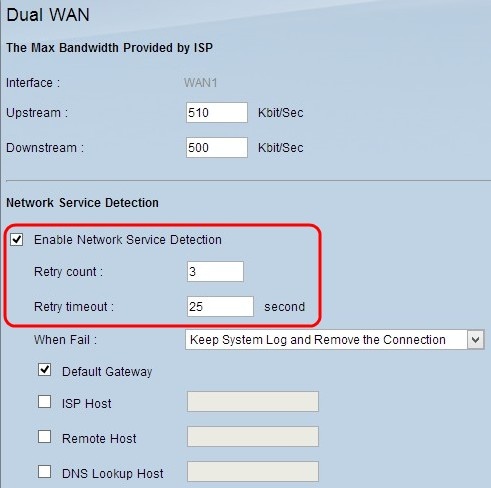
Paso 1. Marque Enable Network Service Detection para permitir que el router RV detecte la conectividad. Esto se realiza mediante una prueba de ping a una dirección IP configurada.
Paso 2. Introduzca el número de veces que el router RV intenta hacer ping a la dirección IP configurada en el campo Retry Count (Recuento de reintentos). El valor predeterminado es 5.
Paso 3. Introduzca el tiempo en segundos que espera el router RV entre pings en el campo Retry Timeout (Tiempo de espera de reintento). El tiempo predeterminado es de 30 segundos.

Paso 4. En la lista desplegable Cuando falle, elija una acción que se llevará a cabo cuando falle una prueba de ping.
· Mantener el registro del sistema y eliminar la conexión: se produce una conmutación por fallo y la interfaz WAN de reserva toma el control. La WAN principal reanuda el control cuando se restaura la conexión con la WAN principal.
· Generar la condición de error en el registro del sistema: se registra un error en el registro del sistema y no se produce ninguna conmutación por error.

Paso 5. Marque la casilla de verificación de la ubicación a la que se realizará el ping para la prueba de ping.
· Default Gateway (Puerta de enlace predeterminada): el RV320 hace ping con la puerta de enlace predeterminada configurada.
· Host ISP: introduzca la IP del host ISP para que el router RV realice un ping.
· Host remoto: introduzca la IP de un host remoto para que el router RV realice un ping.
· Host de búsqueda de DNS: introduzca un nombre de host o un nombre de dominio para que el router realice un ping.
Paso 6. Click Save.
Administrar enlace de protocolo
El enlace de protocolo es una función que se utiliza para enviar tráfico específico a través de una interfaz WAN específica. Cualquier tráfico que coincida con el tipo de tráfico y que se envíe desde las direcciones IP de origen configuradas a las direcciones de destino configuradas, se envía a través de la interfaz WAN configurada de la regla de enlace de protocolo. Protocol Binding sólo está disponible si el modo WAN dual está configurado como equilibrio de carga.
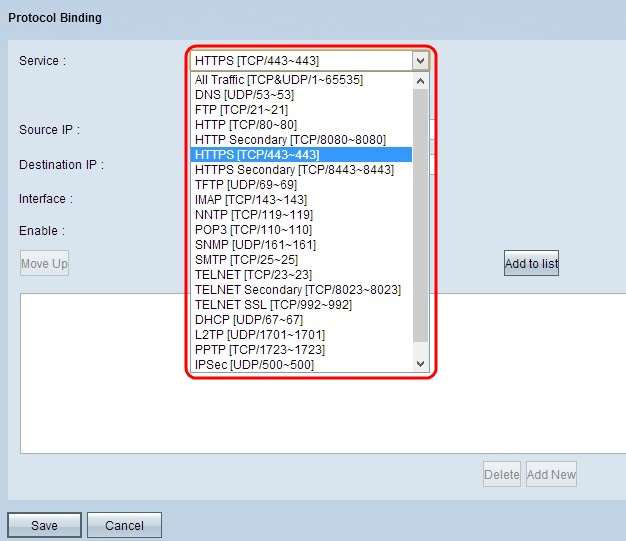
Paso 1. En la lista desplegable Servicio, elija el tipo de tráfico que se aplica al enlace de protocolo.
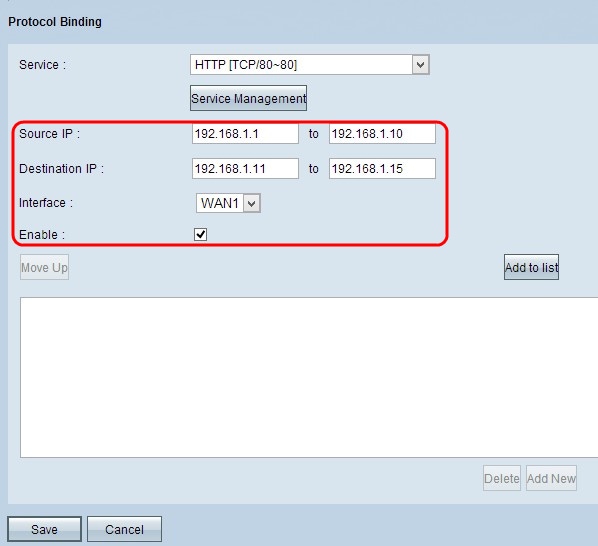
Paso 2. Introduzca las direcciones IP de origen que se aplican al enlace de protocolo en el campo IP de origen.
Paso 3. Introduzca la dirección IP de destino que se aplica al enlace de protocolo en el campo IP de destino.
Paso 4. En la lista desplegable Interfaz, elija la interfaz por la que pasa el tráfico.
Paso 5. Marque la casilla de verificación del campo Enable (Activar) para activar el enlace de protocolo.
Nota: Haga clic en Administración de servicios para agregar un servicio. Para obtener más información sobre cómo agregar un servicio, consulte la sección Administración de servicios.
Paso 6. Haga clic en Agregar a la lista para agregarlo a la tabla.

Paso 7. Click Save. Se configuran las opciones de enlace de protocolo.
Editar enlace de protocolo
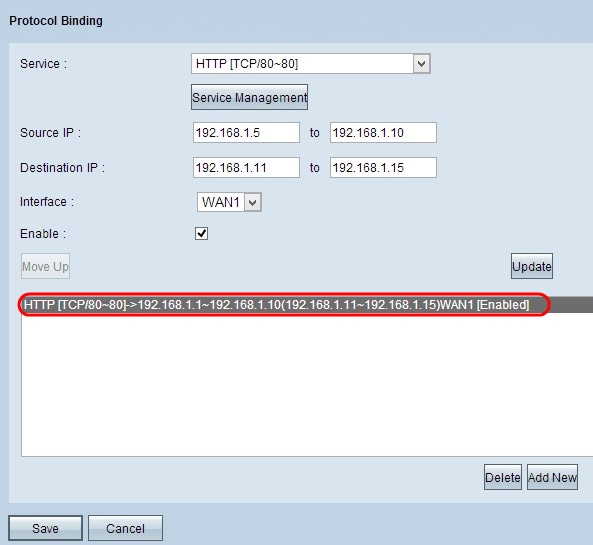
Paso 1. Haga clic en el enlace de protocolo que desea editar de la tabla y cambie la información necesaria. Para obtener más información sobre cómo actualizar, consulte la sección Agregar el Enlace de Protocolo.
Paso 2. Haga clic en Update para editar el enlace de protocolo.
Paso 3. Click Save. Se actualiza la configuración de enlace de protocolo.
Eliminar enlace de protocolo

Paso 1. Haga clic en el enlace de protocolo que desea eliminar de la tabla.
Paso 2. Haga clic en Eliminar en la Tabla de Enlace de Protocolo.
Paso 3. Click Save. Se elimina la configuración de enlace de protocolo.
Administración de servicio
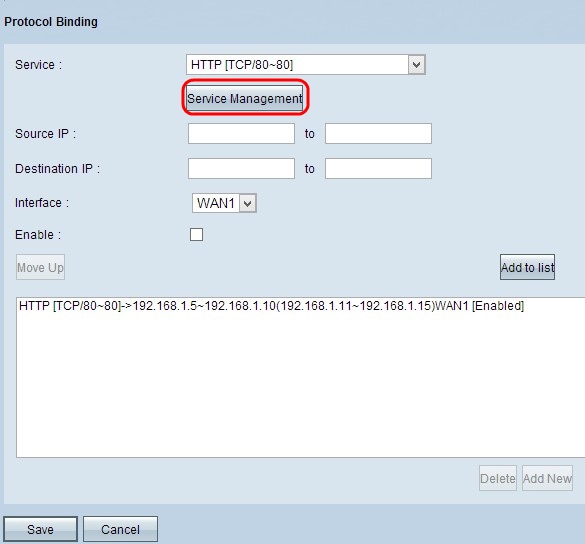
Paso 1. Haga clic en Administración de servicios. Aparecerá la ventana Service Management.
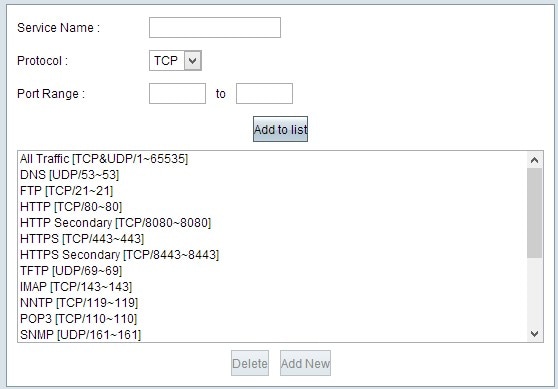

Paso 2. Introduzca un nombre para el servicio en el campo Service Name (Nombre de servicio).
Paso 3. En la lista desplegable protocol (protocolo), seleccione el protocolo que utiliza el servicio.
· TCP: el servicio reenvía paquetes de protocolo de control de transmisión (TCP).
· UDP: el servicio reenvía paquetes de protocolo de datagramas de usuario (UDP).
· IPv6: el servicio reenvía todo el tráfico IPv6.

Paso 4. Si el protocolo es TCP o UDP, introduzca el intervalo de puertos reservado para el servicio en el campo Port Range (Intervalo de puertos).
Paso 5. Haga clic en Agregar a la lista. El servicio se guarda en la tabla de administración de servicios.
Paso 6. (Opcional) Haga clic en el servicio que desea editar, edite la información necesaria y haga clic en Guardar. Para obtener más información sobre cómo editar, siga los pasos anteriores.
Paso 7. (Opcional) Haga clic en el servicio que desea eliminar y haga clic en Eliminar.
Historial de revisiones
| Revisión | Fecha de publicación | Comentarios |
|---|---|---|
1.0 |
10-Dec-2018 |
Versión inicial |
 Comentarios
Comentarios